Instagram(インスタグラム)に写真は投稿せず、”見る専用”の使い方をしているなら、わざわざ新規アカウント作成するのは面倒ですよね。
そこで本記事では、アカウント登録せずインスタグラムを見るだけの使い方を紹介します。
アカウント登録せずとも、ブラウザ版インスタグラムへアクセスすれば投稿写真を閲覧できます。
具体的にできるコトは下記5点です。
- プロフィールページの閲覧
- 個別投稿の閲覧
- 画像の保存
- 埋め込みコードのコピー
- ユーザー名やハッシュタグの検索
アカウントへログインせずとも使えるので、こんなシーンで活躍します。
- アカウント登録は面倒だが芸能人や友だちの投稿写真は見たい
- 公共のパソコンなどログイン履歴を残したくない環境でインスタグラムを見たい
photo by Marco Verch
スマホやPCでインスタを見るだけの方法
ブラウザ版(Web版)インスタグラムを使えば、アカウント登録不要で投稿された内容を閲覧できます。
以降では基本的な使い方として、次の6点の手順を解説します。
- プロフィールページを表示する
- 個別投稿を閲覧する
- 画像を保存する
- 埋め込みコードをコピーする
- ユーザー検索をする
- ハッシュタグ検索をする
今回紹介する方法はスマートフォンとパソコンに共通します。
記事中の内容は、iPhone 8 Plusで検証しています。
アカウント登録不要でプロフィールページを表示する手順
まずブラウザ版インスタグラムへアクセスし、アドレスバーをタップして、入力カーソルを合わせます。
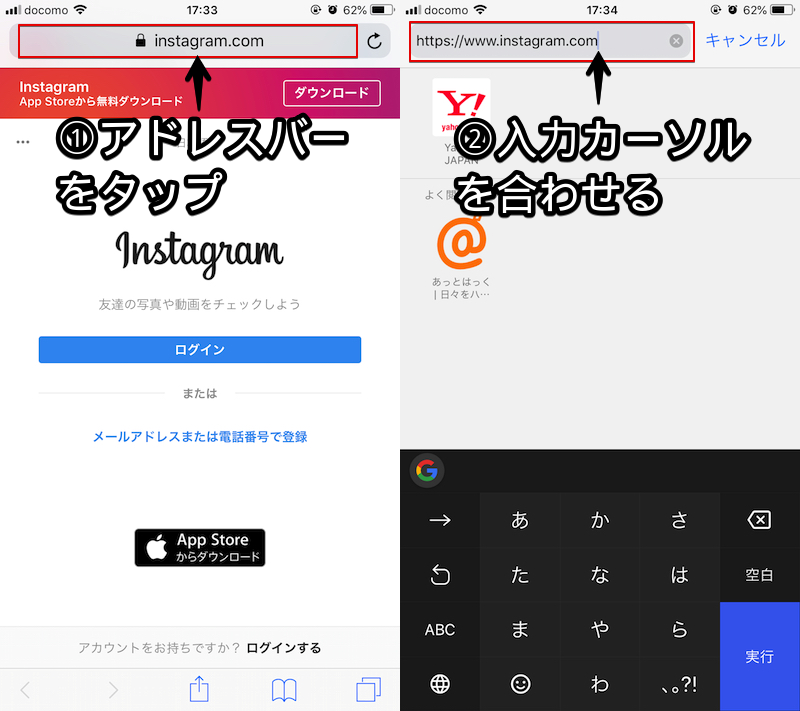
閲覧したいアカウントのユーザー名をURLの末尾に追加すると、プロフィールページを表示できます。
https://www.instagram.com/(ユーザー名)
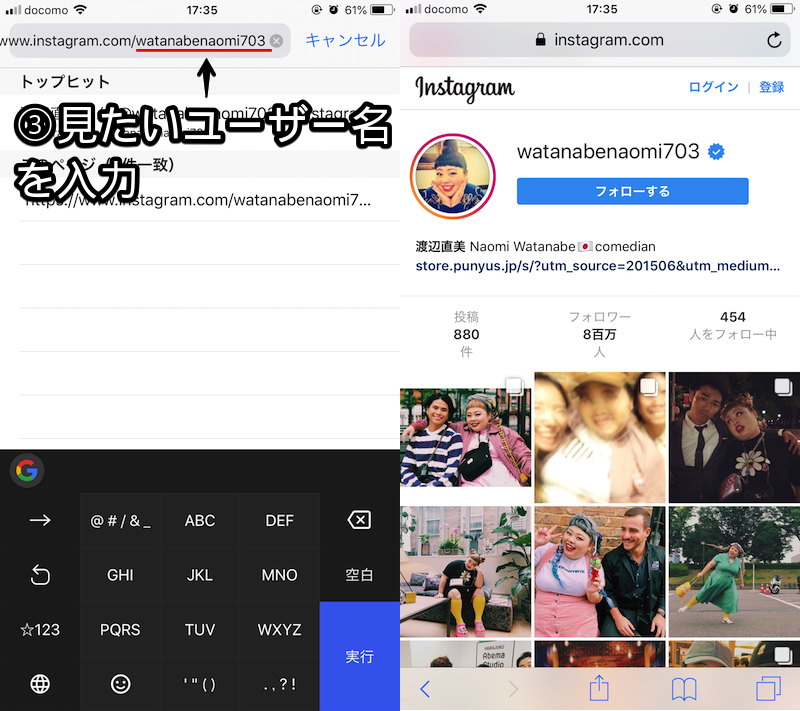
ここで「アカウントのユーザー名が分からない」というハードルがあるでしょう。
もし閲覧したいアカウントが芸能人なら、Google検索結果にて”@”の後ろに並ぶ文字列がユーザー名だと調べられます。
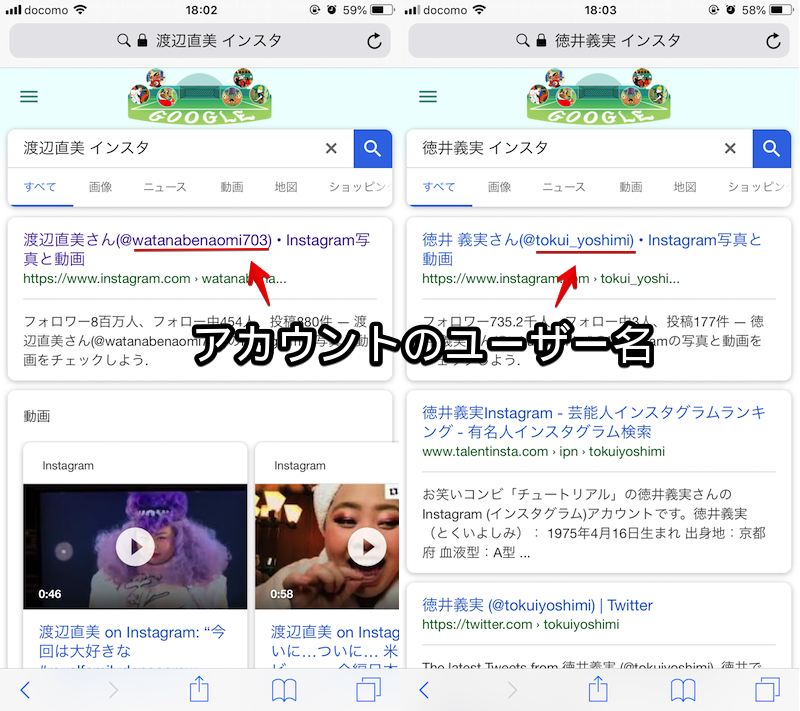
渡辺直美やチュートリアル徳井のユーザー名を調べた例。
もし閲覧したいアカウントが家族や友人など一般ユーザーの場合、Google検索でヒットしない可能性が高いため、本人や本人の友人に尋ねるしかないでしょう。
アカウント登録不要で個別投稿を閲覧する手順
プロフィールページでは投稿した写真一覧を閲覧できるほか、個別の投稿も表示可能です。
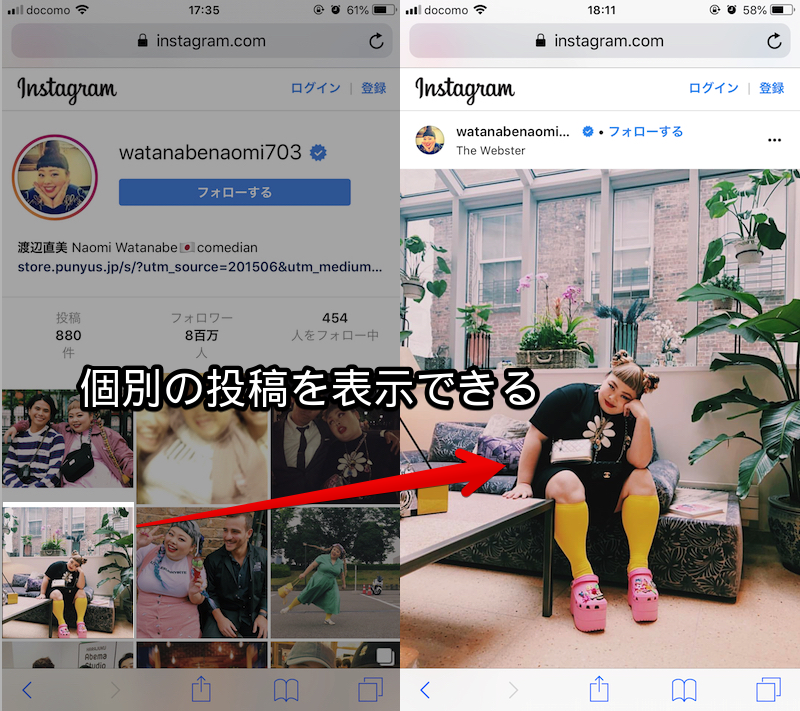
個別投稿ページでは、未ログインの状態でも次の操作は可能です。
- いいね!数を表示する
- 一部コメント内容を確認する
- コメントしたユーザーのプロフィールページを表示する
- 投稿を共有(シェア)する
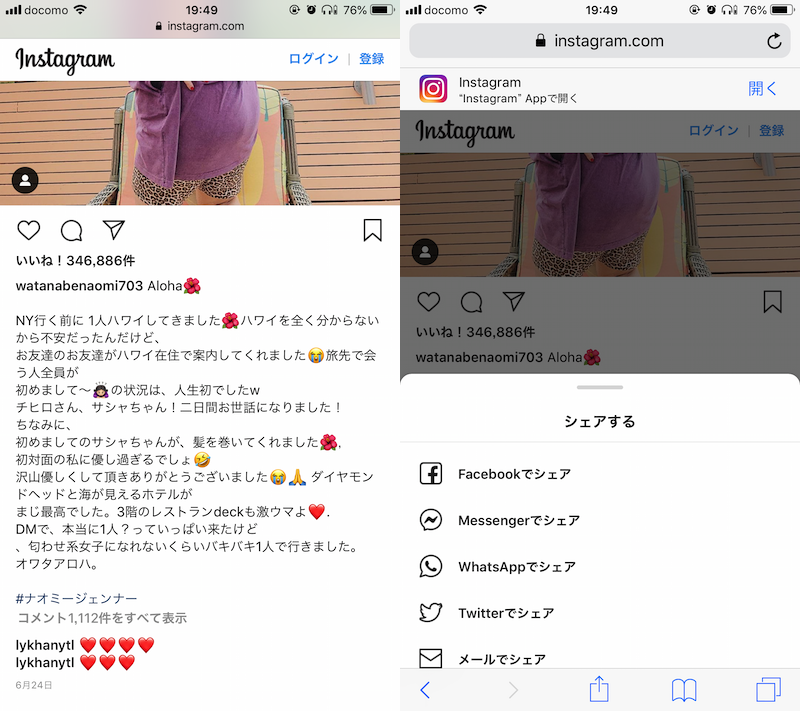
(左)コメント内容の確認した画面 / (右)投稿の共有をする画面
ただし次の操作は、自動でログインページに移るため実施できません。
- 自分でいいね!を付ける
- コメントを投稿する
- コレクションに保存する
- フォローする
- すべてのコメントを表示する
アカウント登録不要で画像を保存する手順
投稿写真は長押しメニューよりコピーし、別アプリへ貼り付けできます。
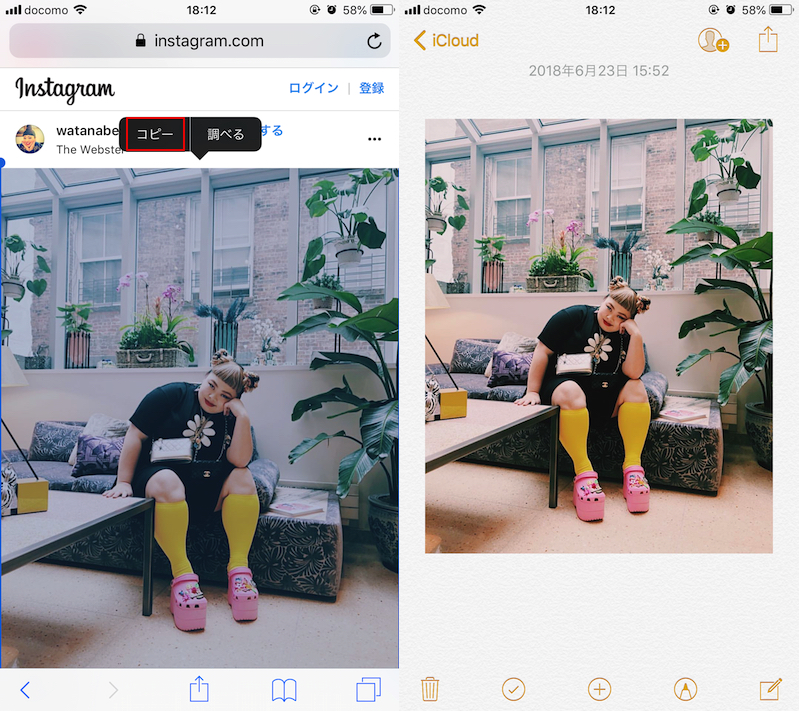
iOS標準「メモ」アプリへ画像を貼り付けた例。
共有メニューより「画像を保存」を選択すれば、ダウンロードも可能です。
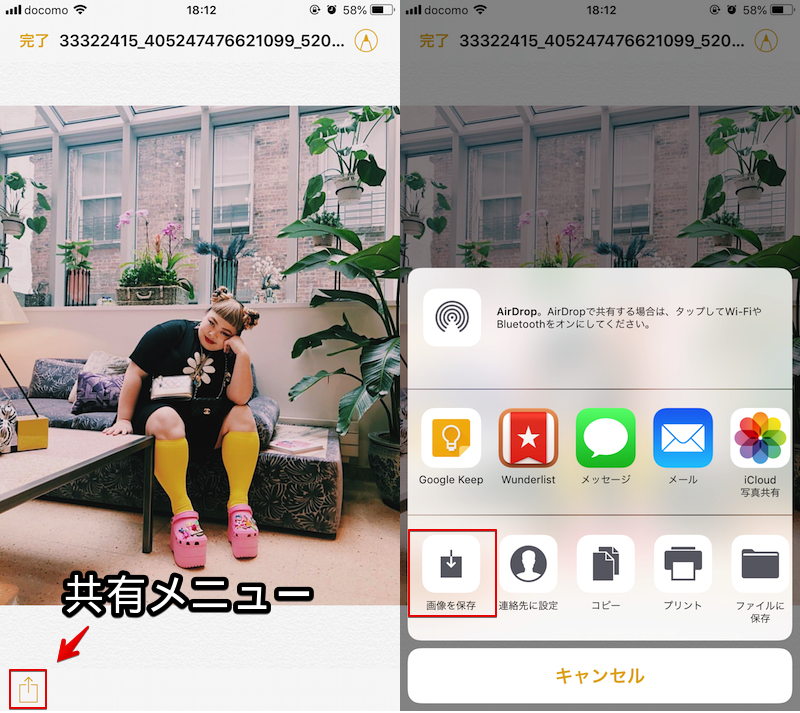
アカウント登録不要で埋め込みコードをコピーする手順
個別投稿の右上メニューより「埋め込み」を選択して、埋め込みコードを作成できます。
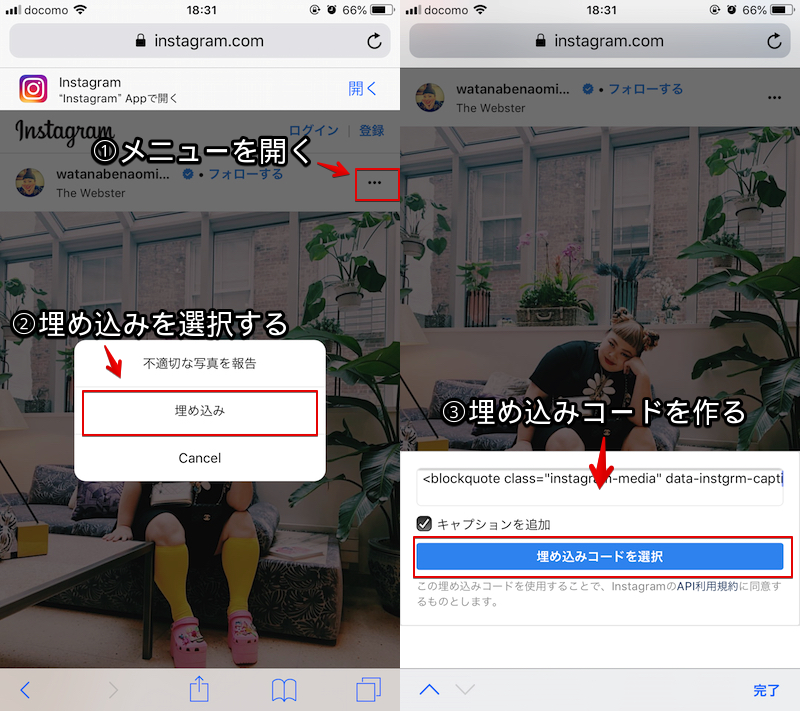
アカウント登録不要でユーザー検索をする手順
未ログイン状態のブラウザ版インスタグラムでは、![]() アプリ版のような検索窓が表示されません。
アプリ版のような検索窓が表示されません。
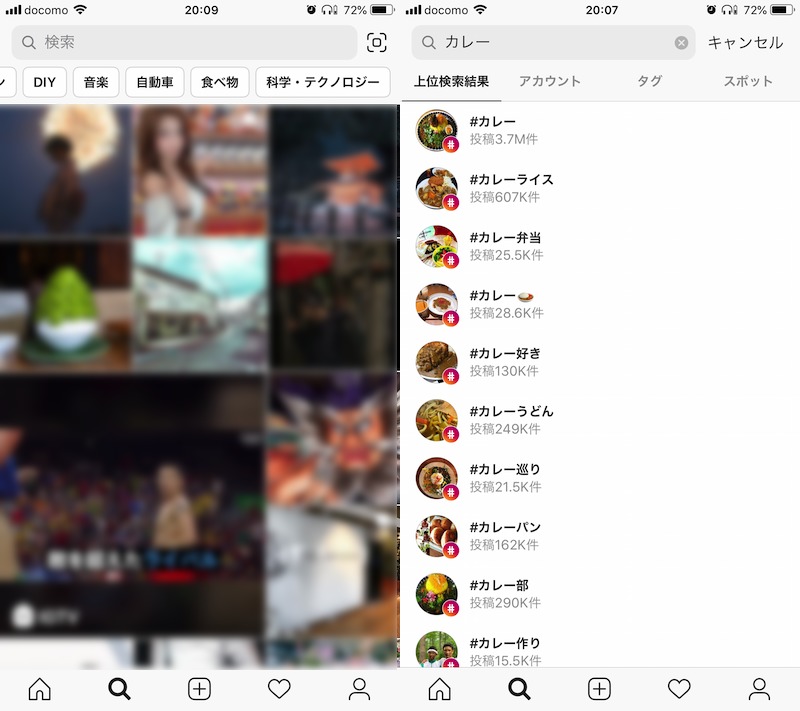
アプリ版インスタの検索メニューより「カレー」を調べた例。
が、少し工夫すれば未ログイン状態であっても、似た機能を復活できます。
iPhoneとAndroidで手順が異なるため、それぞれ解説します。
iPhone – 画面の向きを横にして検索機能を使う
iPhoneの場合、画面の向きを”縦”から”横”に変えると、広がったスペースに検索窓が出現します。
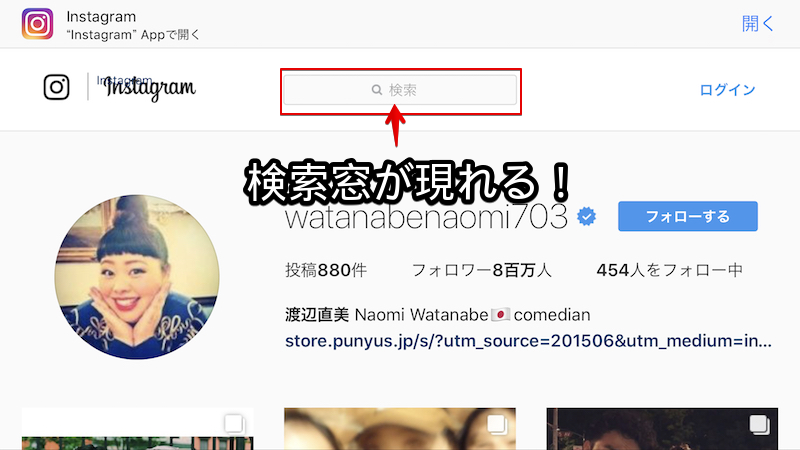
iPhoneを横にしても画面の向きが変わらない場合、コントロールセンターで画面の向きを固定していないかチェックして下さい。
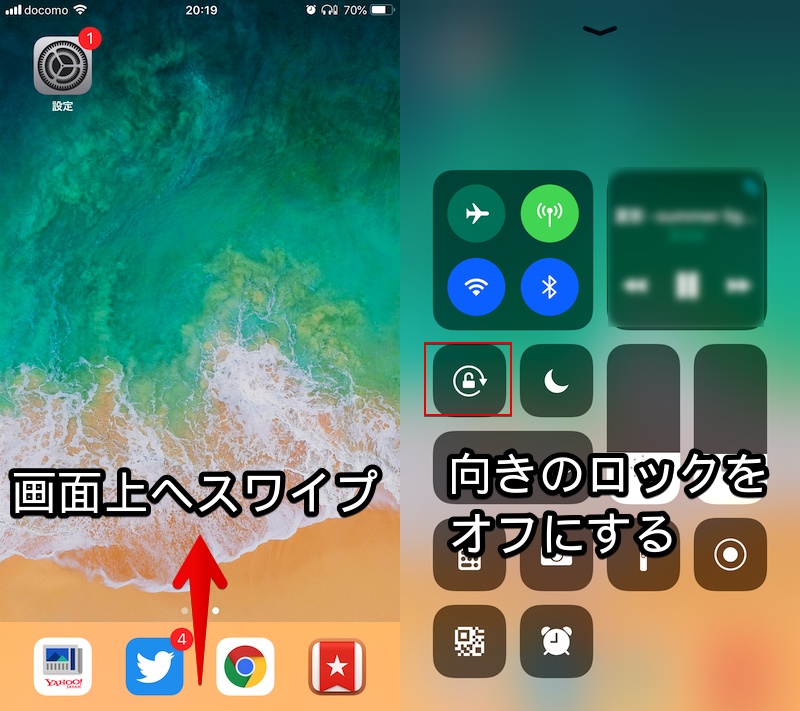
後は調べたいユーザーの名前で検索し、
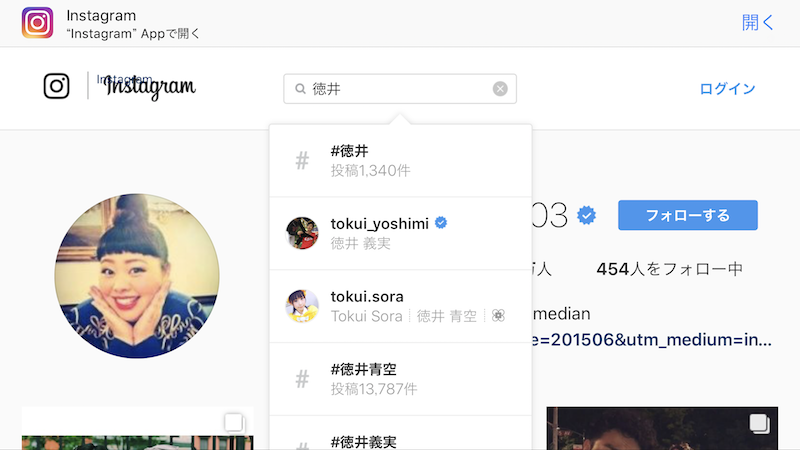
プロフィールページを開いたら、画面の向きを”縦”に戻せばOK。
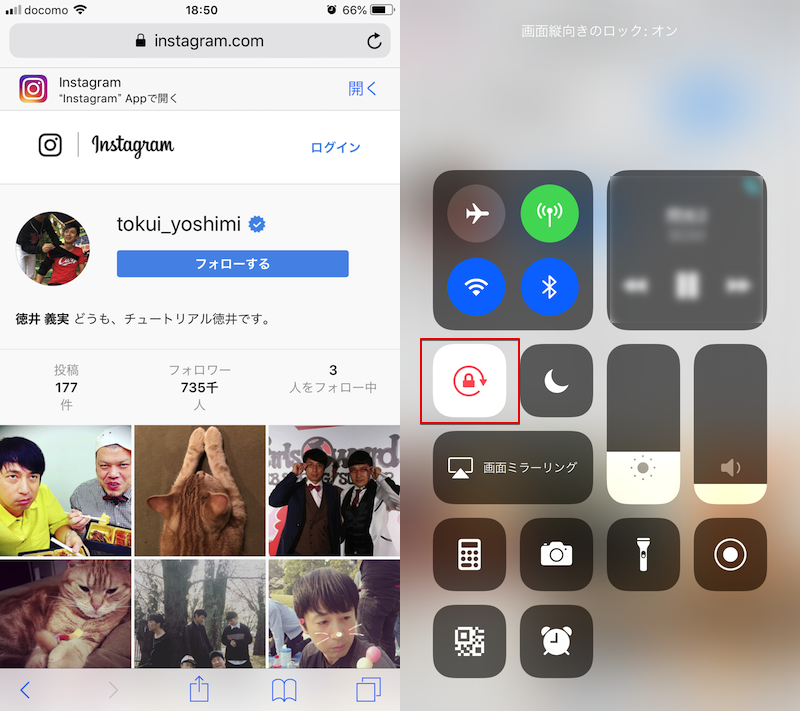
(右)もし画面ロックを一時的にオフにしていたらこの時点で戻してOK。
なお、画面の向きを”横”にしても検索窓が表示されない場合、![]() 共有メニューより「デスクトップ用サイトを表示」へ切り替えてから向きを変更してみて下さい。
共有メニューより「デスクトップ用サイトを表示」へ切り替えてから向きを変更してみて下さい。
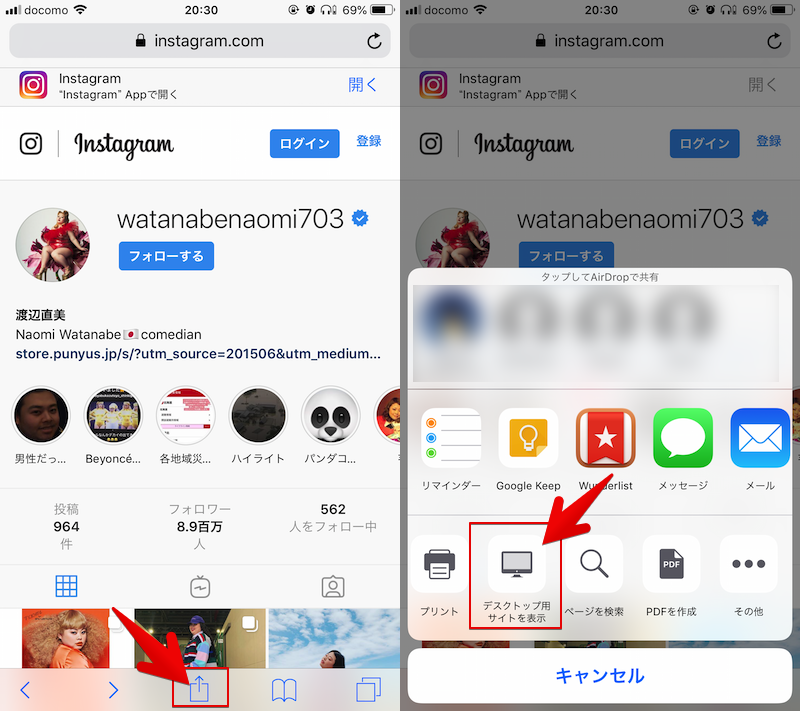
Android – デスクトップ用サイトを表示して検索機能を使う
Androidの場合、メニューから「PC版サイト」にチェックを入ると、
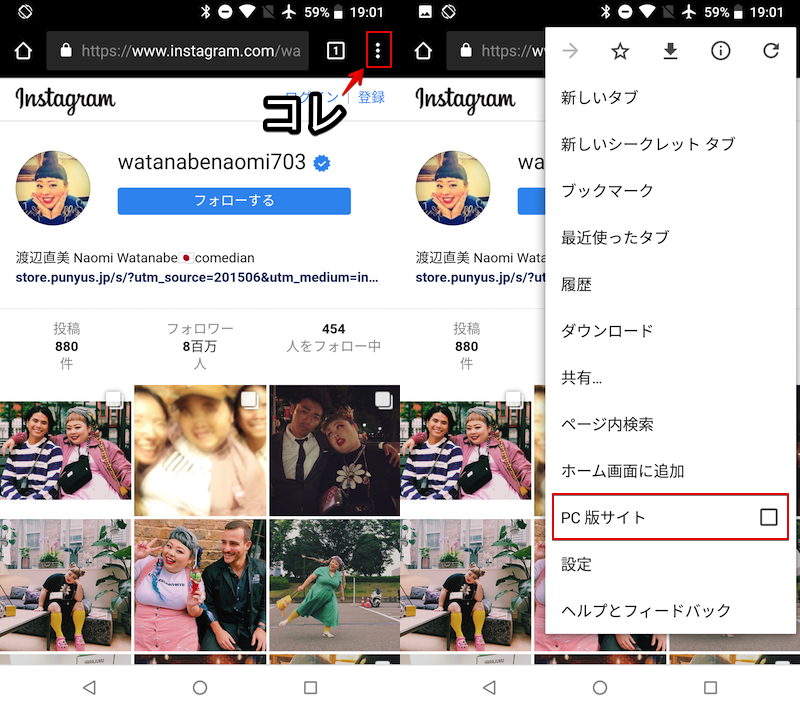
広がったスペースに検索窓が出現します。
後は調べたいユーザーの名前で検索し、
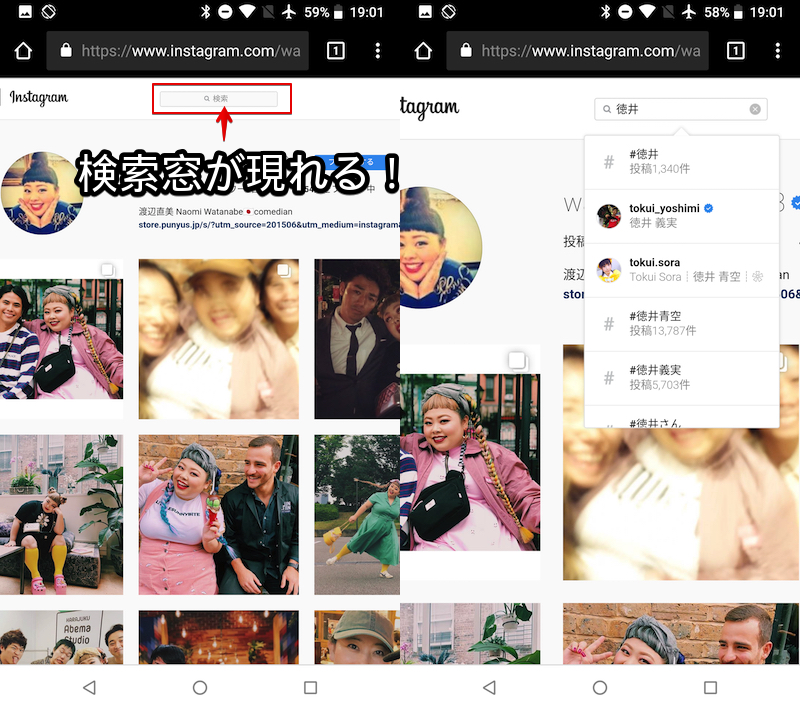
プロフィールページを開いたら、再びメニューから「PC版サイト」のチェックを外せばOK。
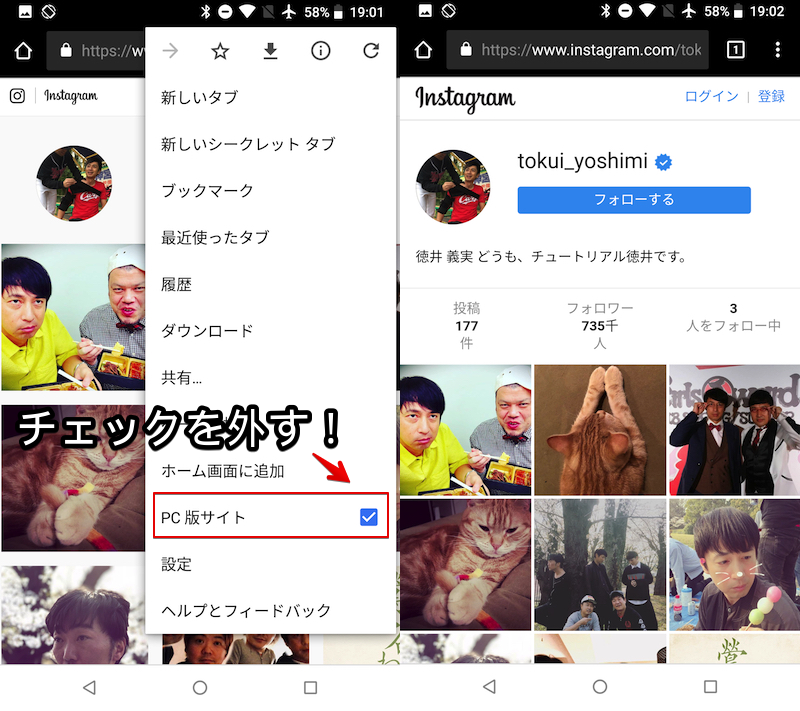
アカウント登録不要でハッシュタグ検索をする手順
アドレスバーに下記URLを入力して、ハッシュタグ検索ができます。
https://www.instagram.com/explore/tags/キーワード
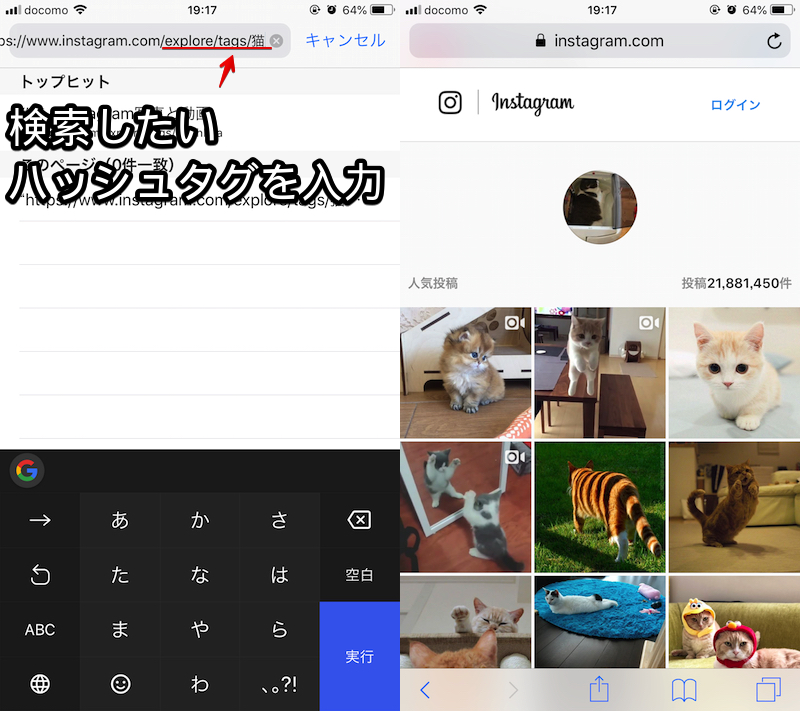
ハッシュタグ”#猫”で検索した例。
補足:
Web版インスタをうまく開けない原因と解決策
もしブラウザ版インスタグラムへアクセスしても別のページが表示される場合、次の2点が主な原因として考えられます。
- アプリ版インスタグラムが起動している(スマホのみ)
- すでに別アカウントでログインしている
それぞれの解決策について解説します。
アプリ版インスタグラムが起動している(スマホのみ)
すでにスマートフォンに![]() アプリ版インスタグラムがインストール中だと、強制的にアプリが起動するケースがあります。
アプリ版インスタグラムがインストール中だと、強制的にアプリが起動するケースがあります。
この場合、リンクの長押しメニューより「新規タブで開く」を選択すれば別タブでブラウザ版インスタグラムを表示できます。
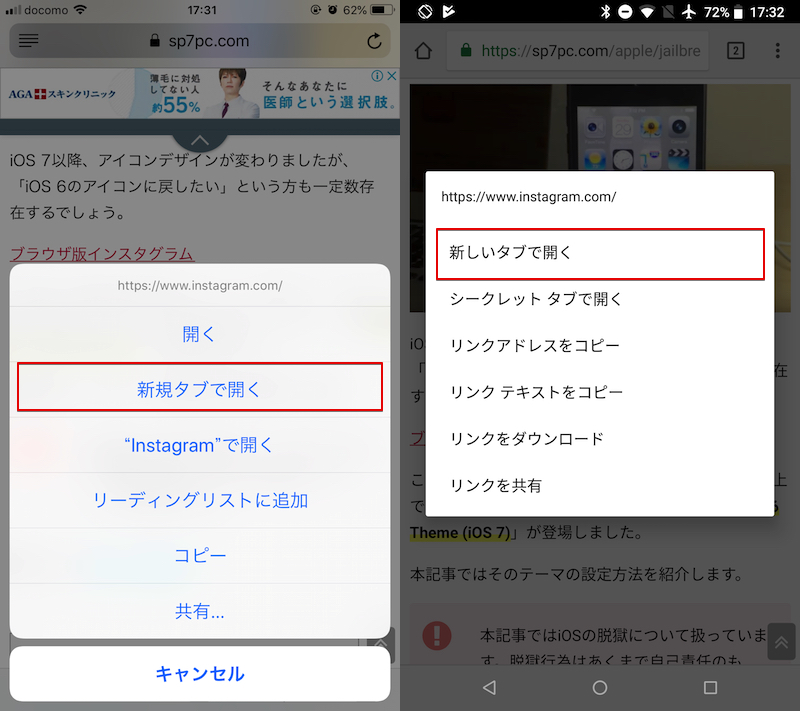
左はiPhoneのSafari、右はAndroidのChromeにおける画面例。
すでに別アカウントでログインしている
すでにブラウザ版インスタグラムで何らかのアカウントにログインしていると、記事で取り上げたようなログイン画面は表示されません。
この場合、現在のアカウントから一時的にログアウトして下さい。
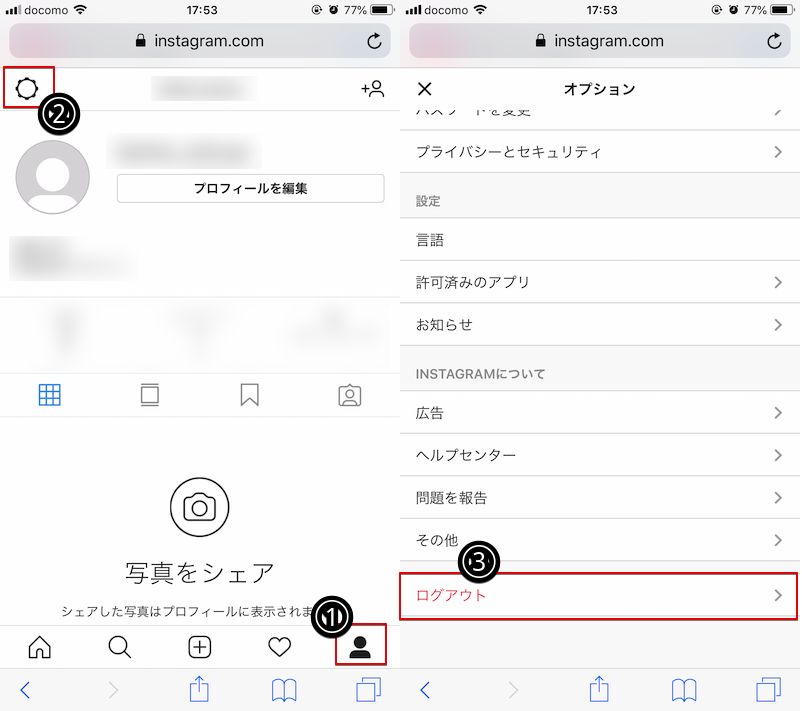
プロフィールタブよりオプションを開き、「ログアウト」をタップすればOK。
アカウント未登録だとインスタで使えない機能
アカウントにログインしてない状態だと、下記機能を使えません。
- 相手のフォロー/フォロワー情報の閲覧
- ストーリーの閲覧
- ライブ配信の閲覧
- 非公開アカウントの閲覧
- いいね!の付与
- コメントの投稿
- DMの送信
例えば「非公開アカウント」は相手をフォローして承認を得る必要がありますが、フォローはアカウント登録が必須なので不可能です。
もし非公開アカウントの相手に”自分”だと知らせず、相手の投稿を閲覧したいなら、別途サブアカウントを作成する方法しかないでしょう。
インスタに未ログインならこっそり閲覧したことは相手にバレない
アカウントにログインしてない状態であれば、閲覧したことは相手にバレません。
そもそもインスタグラムで”足跡”が残る行為は主に下記5点ですが、
- ストーリーの閲覧
- ライブ配信の閲覧
- いいね!の付与
- コメントの投稿
- DMの送信
すべてアカウントへのログインが前提となる機能です。
プロフィールページ / 個別投稿の閲覧やユーザー検索だけでは”足跡”が残らないため、相手にバレる心配は不要でしょう。
注意点として、誤ってアカウントにログインした状態でブラウザ版インスタグラムを使う場合、ストーリーの閲覧やいいね!付与が”できてしまう“ため、足跡が残るリスクが出てきます。
ログイン中かは画面上部に「ログイン」リンクが表示されるかで判断できます。

もしログイン中なら自身のプロフィールページより「オプション」を開き、「ログアウト」すればOK。
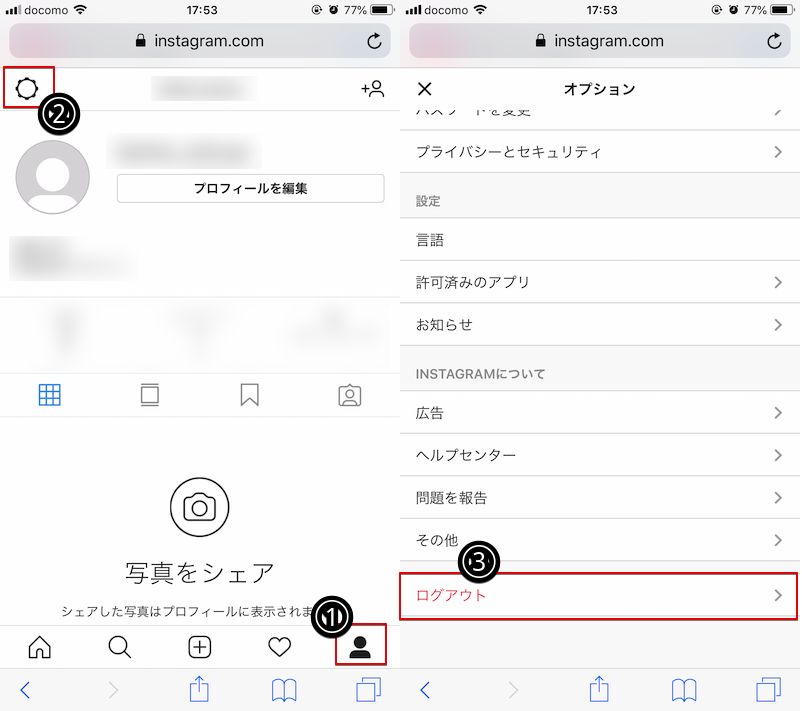
一方、相手に”自分”だと知らせずにストーリーやライブ配信を閲覧したいなら、サブ垢を作成するしかないです(この場合も足跡は付きます)。
Web版インスタなら動画自動再生をオフにできる
![]() インスタグラムアプリにおいて、動画は自動再生される仕様となっており、止める機能は存在しません。
インスタグラムアプリにおいて、動画は自動再生される仕様となっており、止める機能は存在しません。
が、ブラウザ版インスタグラムなら自動再生をオフにした状態で表示できます。
勝手に動画が読み込まれて通信量増大に悩んでいれば、知ってると便利です。
詳細は関連記事【インスタグラムの自動再生をオフにする方法! Instagramで勝手に動画が流れるのを止めよう】で解説しています。

〆:アカウント登録せずインスタグラムを楽しもう!
以上、インスタグラムを見るだけの使い方! Instagramにアカウント登録せずログイン不要で閲覧や検索しよう の説明でした。
様々な理由でインスタグラムにログインしたくない場合、今回の方法で投稿写真を閲覧できますよ。
ぜひ、ご参考下さい。
コメント